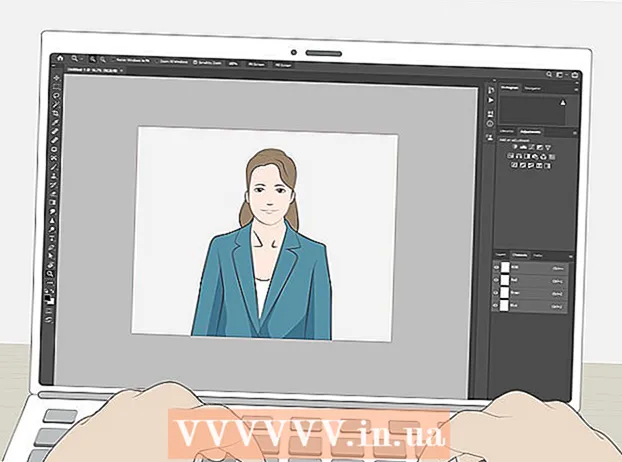Հեղինակ:
Frank Hunt
Ստեղծման Ամսաթիվը:
18 Մարտ 2021
Թարմացման Ամսաթիվը:
27 Հունիս 2024

Բովանդակություն
- Քայլել
- 4-ի մեթոդ 1. Մուտք գործեք որպես այլ ադմինիստրատոր
- 4-ի մեթոդը 2. Գաղտնաբառի վերականգնման սկավառակի օգտագործումը
- 4-ի մեթոդ 3. Համակարգի համար վերականգնման սկավառակի օգտագործումը
- 4-ի մեթոդ 4. Բեռնեք տեղադրված DVD- ից կամ ֆլեշ կրիչից
- Խորհուրդներ
Windows 7-ը ունի ստանդարտ կառավարման հաշիվ (ադմինիստրատոր), որը կառավարում է համակարգի բոլոր ասպեկտները: Բացի այս հաշվից, այլ օգտվողներ կարող են վարչական արտոնություններ կիրառել իրենց սեփական հաշիվների վրա ՝ այդ օգտվողների համար հնարավոր դարձնելով այնպիսի առաջադրանքներ, ինչպիսիք են պահուստավորման կրկնօրինակումը և գաղտնաբառերի վերակայումը: Եթե դուք կորցրել եք (կամ երբևէ չգիտեիք) Windows ադմինիստրատորի հաշվի գաղտնաբառը, ապա ձեզ կարող է անհանգստացնել համակարգը կրկին տեղադրելու անհրաժեշտությունը: Բարեբախտաբար, ադմինիստրատորի գաղտնաբառի վերականգնումն ավելի քիչ դժվար է, քան թվում է:
Քայլել
4-ի մեթոդ 1. Մուտք գործեք որպես այլ ադմինիստրատոր
 Մուտք գործեք այլ ադմինիստրատորի հաշվով: Եթե դուք ի վիճակի չեք մուտք գործել ադմինիստրատորի որոշակի հաշիվ (օրինակ, Ադմինիստրատորի օգտագործող), մուտք գործեք ինչպես ադմինիստրատորի թույլտվություններ ունեցող ցանկացած այլ օգտվող: Հավանական է, որ համակարգիչը կարգավորելիս ստեղծած առաջին հաշիվը ունի այս թույլտվությունները: Եթե այլ ադմինիստրատորի հաշիվ չունեք, փորձեք այլ մեթոդ:
Մուտք գործեք այլ ադմինիստրատորի հաշվով: Եթե դուք ի վիճակի չեք մուտք գործել ադմինիստրատորի որոշակի հաշիվ (օրինակ, Ադմինիստրատորի օգտագործող), մուտք գործեք ինչպես ադմինիստրատորի թույլտվություններ ունեցող ցանկացած այլ օգտվող: Հավանական է, որ համակարգիչը կարգավորելիս ստեղծած առաջին հաշիվը ունի այս թույլտվությունները: Եթե այլ ադմինիստրատորի հաշիվ չունեք, փորձեք այլ մեթոդ: 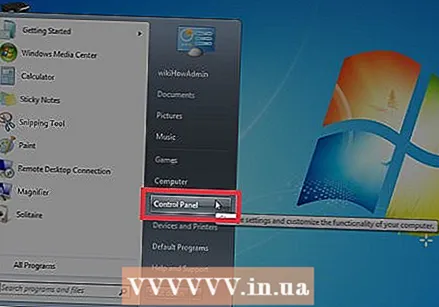 Բացեք Start ընտրացանկը և ընտրեք «Կառավարման վահանակ»: Եթե Սկսել ընտրացանկում չեք տեսնում Կառավարման վահանակի հղումը, սեղմեք Հաղթել+Ս. որոնումը սկսելու համար և մուտքագրեք Control: Եթե որոնման արդյունքներում «Կառավարման վահանակ» է հայտնվում, կտտացրեք այն:
Բացեք Start ընտրացանկը և ընտրեք «Կառավարման վահանակ»: Եթե Սկսել ընտրացանկում չեք տեսնում Կառավարման վահանակի հղումը, սեղմեք Հաղթել+Ս. որոնումը սկսելու համար և մուտքագրեք Control: Եթե որոնման արդյունքներում «Կառավարման վահանակ» է հայտնվում, կտտացրեք այն:  Կտտացրեք «Ավելացնել կամ հեռացնել օգտագործողի հաշիվները»: Շարունակելու համար Windows- ը ձեզանից կխնդրի հաստատել ձեր գաղտնաբառը:
Կտտացրեք «Ավելացնել կամ հեռացնել օգտագործողի հաշիվները»: Շարունակելու համար Windows- ը ձեզանից կխնդրի հաստատել ձեր գաղտնաբառը:  Կտտացրեք այն հաշվի անվան վրա, որը ցանկանում եք փոխել: Ադմինիստրատորները կարող են փոխել համակարգի ցանկացած հաշվի գաղտնաբառը: Եթե այն հաշիվը, որը ցանկանում եք փոխել, կոչվում է Ադմինիստրատոր, կտտացրեք այդ հաշվի վրա:
Կտտացրեք այն հաշվի անվան վրա, որը ցանկանում եք փոխել: Ադմինիստրատորները կարող են փոխել համակարգի ցանկացած հաշվի գաղտնաբառը: Եթե այն հաշիվը, որը ցանկանում եք փոխել, կոչվում է Ադմինիստրատոր, կտտացրեք այդ հաշվի վրա:  Կտտացրեք «Փոխել գաղտնաբառը»: Հետևեք էկրանի հրահանգներին ՝ նոր գաղտնաբառ տեղադրելու համար: Դուք պետք է երկու անգամ մուտքագրեք այն `փոփոխությունը հաստատելու համար: Եթե Windows- ն ընդունել է նոր գաղտնաբառը, կարող եք մուտք գործել այդ հաշիվ:
Կտտացրեք «Փոխել գաղտնաբառը»: Հետևեք էկրանի հրահանգներին ՝ նոր գաղտնաբառ տեղադրելու համար: Դուք պետք է երկու անգամ մուտքագրեք այն `փոփոխությունը հաստատելու համար: Եթե Windows- ն ընդունել է նոր գաղտնաբառը, կարող եք մուտք գործել այդ հաշիվ:
4-ի մեթոդը 2. Գաղտնաբառի վերականգնման սկավառակի օգտագործումը
 Համոզվեք, որ ունեք գաղտնաբառի վերականգնման սկավառակ: Նախկինում անհրաժեշտ է ստեղծել գաղտնաբառի վերականգնման CD կամ տեղադրել այն ֆլեշ կրիչի վրա: Եթե չեք արել, փորձեք մեկ այլ մեթոդ: Այնուամենայնիվ, գաղտնաբառի վերականգնման սկավառակ չեք կարող վերցնել մեկ ուրիշից, քանի որ նման սկավառակները կապված են ձեր հաշվի հետ:
Համոզվեք, որ ունեք գաղտնաբառի վերականգնման սկավառակ: Նախկինում անհրաժեշտ է ստեղծել գաղտնաբառի վերականգնման CD կամ տեղադրել այն ֆլեշ կրիչի վրա: Եթե չեք արել, փորձեք մեկ այլ մեթոդ: Այնուամենայնիվ, գաղտնաբառի վերականգնման սկավառակ չեք կարող վերցնել մեկ ուրիշից, քանի որ նման սկավառակները կապված են ձեր հաշվի հետ:  Փորձեք մուտք գործել որպես ադմինիստրատոր Windows- ում: Եթե մուտքը ձախողվի, դուք կստանաք սխալի հաղորդագրություն, ինչպիսիք են `« Մականունը կամ գաղտնաբառը սխալ է »: Կտտացրեք «Լավ»:
Փորձեք մուտք գործել որպես ադմինիստրատոր Windows- ում: Եթե մուտքը ձախողվի, դուք կստանաք սխալի հաղորդագրություն, ինչպիսիք են `« Մականունը կամ գաղտնաբառը սխալ է »: Կտտացրեք «Լավ»:  Տեղադրեք գաղտնաբառի սկավառակը: Օգտագործեք eject կոճակը ձեր օպտիկական սկավառակի վրա դրա սկուտեղը բացելու համար: Եթե գաղտնաբառի վերականգնման ֆլեշ կրիչ եք օգտագործում, նախ միացրեք այն հիմա:
Տեղադրեք գաղտնաբառի սկավառակը: Օգտագործեք eject կոճակը ձեր օպտիկական սկավառակի վրա դրա սկուտեղը բացելու համար: Եթե գաղտնաբառի վերականգնման ֆլեշ կրիչ եք օգտագործում, նախ միացրեք այն հիմա:  Կտտացրեք «etրոյացնել գաղտնաբառը»: Սա կսկսի «Գաղտնաբառի վերակայման մոգ»:
Կտտացրեք «etրոյացնել գաղտնաբառը»: Սա կսկսի «Գաղտնաբառի վերակայման մոգ»: 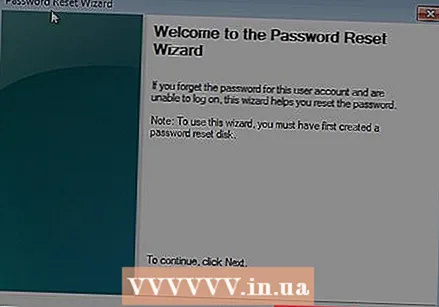 Սեղմեք «Հաջորդ» ՝ նոր գաղտնաբառ մուտքագրելու համար: Ընտրեք մի բան, որը հեշտությամբ կհիշեք: Ձեզանից կխնդրեն կրկին մուտքագրել այն, որպեսզի համոզվեք, որ ճիշտ եք մուտքագրել այն, այնպես որ նորից մուտքագրեք այն:
Սեղմեք «Հաջորդ» ՝ նոր գաղտնաբառ մուտքագրելու համար: Ընտրեք մի բան, որը հեշտությամբ կհիշեք: Ձեզանից կխնդրեն կրկին մուտքագրել այն, որպեսզի համոզվեք, որ ճիշտ եք մուտքագրել այն, այնպես որ նորից մուտքագրեք այն:  Կտտացրեք «Ավարտել» կոճակին: Այժմ կարող եք մուտք գործել ձեր նոր գաղտնաբառով:
Կտտացրեք «Ավարտել» կոճակին: Այժմ կարող եք մուտք գործել ձեր նոր գաղտնաբառով:
4-ի մեթոդ 3. Համակարգի համար վերականգնման սկավառակի օգտագործումը
 Տեղադրեք վերականգնման սկավառակը CD կամ DVD նվագարկչի մեջ: Եթե դեռ վերականգնման սկավառակ չեք ստեղծել, Windows 7-ով մեկ ուրիշին խնդրեք պատրաստել մեկը ձեզ համար:
Տեղադրեք վերականգնման սկավառակը CD կամ DVD նվագարկչի մեջ: Եթե դեռ վերականգնման սկավառակ չեք ստեղծել, Windows 7-ով մեկ ուրիշին խնդրեք պատրաստել մեկը ձեզ համար:  Բեռնեք սկավառակից: Վերագործարկեք համակարգիչը և սպասեք հաղորդագրության. «Սեղմեք ցանկացած ստեղն CD- ից կամ DVD- ից գործարկելու համար»: Սեղմեք ստեղնաշարի ցանկացած ստեղն:
Բեռնեք սկավառակից: Վերագործարկեք համակարգիչը և սպասեք հաղորդագրության. «Սեղմեք ցանկացած ստեղն CD- ից կամ DVD- ից գործարկելու համար»: Սեղմեք ստեղնաշարի ցանկացած ստեղն: - Եթե դուք չեք տեսնում սա և կրկին տեսնում եք մուտքի էկրանը, ձեր համակարգիչը կարող է կարգավորված չլինել CD / DVD- ից բեռնման համար: Ստուգեք BIOS- ի գործարկման պարամետրերը:
- Եթե համակարգը դեռ չի բեռնվում սկավառակից, փորձեք այրել նոր սկավառակ մեկ այլ համակարգի վրա:
 Ընտրեք գործառնական համակարգը և սկավառակը (սկավառակ): Քանի դեռ տեղադրված չեն մի քանի գործառնական համակարգեր և տեղադրված են բազմաթիվ կոշտ սկավառակներ, կարող եք տեսնել միայն մեկ տարբերակ: Ընտրեք մեկը `« Windows 7 »պիտակով և նշեք սկավառակի տառը (հավանաբար C: կամ D :): Շարունակելու համար «Օգտագործեք վերականգնման գործիքներ» -ի կողքին ստուգում կատարեք և կտտացրեք «Հաջորդ» կետին:
Ընտրեք գործառնական համակարգը և սկավառակը (սկավառակ): Քանի դեռ տեղադրված չեն մի քանի գործառնական համակարգեր և տեղադրված են բազմաթիվ կոշտ սկավառակներ, կարող եք տեսնել միայն մեկ տարբերակ: Ընտրեք մեկը `« Windows 7 »պիտակով և նշեք սկավառակի տառը (հավանաբար C: կամ D :): Շարունակելու համար «Օգտագործեք վերականգնման գործիքներ» -ի կողքին ստուգում կատարեք և կտտացրեք «Հաջորդ» կետին: 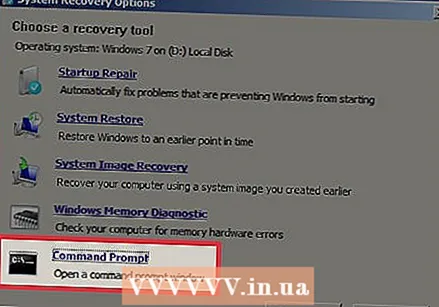 Վերականգնման ընտրանքների ցանկից ընտրեք «Հրամանի հուշում»: Պատուհան կբացվի, որտեղ մուտքագրեք հետևյալ հրամանները ֆայլերը վերանվանելու համար.
Վերականգնման ընտրանքների ցանկից ընտրեք «Հրամանի հուշում»: Պատուհան կբացվի, որտեղ մուտքագրեք հետևյալ հրամանները ֆայլերը վերանվանելու համար. - Type C: կամ D: (սկավառակի տառը, որը դուք ավելի վաղ եք գրել) և սեղմեք Մտեք
- Մուտքագրեք windows system32 և սեղմեք Մտեք
- Մուտքագրեք ren utilman.exe utilhold.exe և սեղմեք Մտեք, Utilman.exe- ը Մուտքի կենտրոնի հեշտ ֆայլ է: Դուք պետք է ժամանակավորապես վերանվանեք այն, որպեսզի այս մեթոդը գործի:
- Մուտքագրեք պատճենը cmd.exe utilman.exe և սեղմեք Մտեք
- Մուտքագրեք ելքը և սեղմեք Մտեք
 Սեղմեք CD / DVD սկավառակի դուրս բերման կոճակը և վերագործարկեք համակարգիչը: Սկավառակի դուրս հանումը կանխելու է համակարգիչը CD / DVD- ից բեռնման փորձ:
Սեղմեք CD / DVD սկավառակի դուրս բերման կոճակը և վերագործարկեք համակարգիչը: Սկավառակի դուրս հանումը կանխելու է համակարգիչը CD / DVD- ից բեռնման փորձ:  Մուտքի էկրանի ներքևի ձախ անկյունում կտտացրեք Մուտքի հեշտության կոճակին: Սա փոքր կապույտ կոճակ է, որը սովորաբար բացում է մատչելիության տարբեր տարբերակներ: Այս անգամ այն գործարկում է հրամանի տողը (սա մի պահ կասեցնեք):
Մուտքի էկրանի ներքևի ձախ անկյունում կտտացրեք Մուտքի հեշտության կոճակին: Սա փոքր կապույտ կոճակ է, որը սովորաբար բացում է մատչելիության տարբեր տարբերակներ: Այս անգամ այն գործարկում է հրամանի տողը (սա մի պահ կասեցնեք):  Սահմանեք ձեր նոր գաղտնաբառը: Պարզապես մուտքագրեք օգտագործողի Administrator newpassword, բայց փոխարինեք «newpassword» - ը նոր գաղտնաբառով: Մամուլ Մտեք.
Սահմանեք ձեր նոր գաղտնաբառը: Պարզապես մուտքագրեք օգտագործողի Administrator newpassword, բայց փոխարինեք «newpassword» - ը նոր գաղտնաբառով: Մամուլ Մտեք.  Մուտքագրեք ելք ՝ հրամանի տողը փակելու համար: Դուք կվերադառնաք մուտքի էկրան:
Մուտքագրեք ելք ՝ հրամանի տողը փակելու համար: Դուք կվերադառնաք մուտքի էկրան:  Մուտք գործեք ձեր նոր գաղտնաբառով: Օգտագործեք նոր գաղտնաբառը նորից մուտք գործելու համար:
Մուտք գործեք ձեր նոր գաղտնաբառով: Օգտագործեք նոր գաղտնաբառը նորից մուտք գործելու համար: 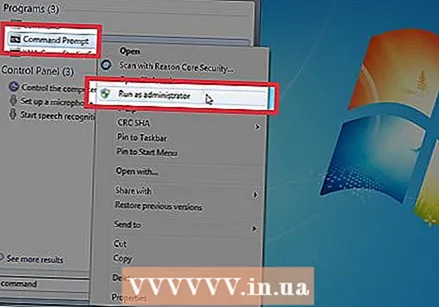 Մամուլ Հաղթել+Ս. որոնման էկրանը բացելու համար: Այժմ դուք հետ եք վերադարձնում «Մուտքի հեշտության կենտրոնում» կատարած փոփոխությունները: Տեքստային դաշտում մուտքագրեք հրամանը և սպասեք, որ «Հրամանի տողը» հայտնվի որոնման արդյունքներում: Աջ կտտացրեք «Հրամանի տողին» և ընտրեք «Գործարկել որպես ադմինիստրատոր»:
Մամուլ Հաղթել+Ս. որոնման էկրանը բացելու համար: Այժմ դուք հետ եք վերադարձնում «Մուտքի հեշտության կենտրոնում» կատարած փոփոխությունները: Տեքստային դաշտում մուտքագրեք հրամանը և սպասեք, որ «Հրամանի տողը» հայտնվի որոնման արդյունքներում: Աջ կտտացրեք «Հրամանի տողին» և ընտրեք «Գործարկել որպես ադմինիստրատոր»:  Հրամանի տողում մուտքագրեք հետևյալ հրամանները:
Հրամանի տողում մուտքագրեք հետևյալ հրամանները:- Տեսակ C. (Կամ այն կայանները, որոնք նախկինում նշել եք) և սեղմել Մտեք.
- Մուտքագրեք cd windows system32 և սեղմեք Մտեք
- Մուտքագրեք պատճենը utilhold.exe utilman.exe և սեղմեք Մտեք
- Մուտքագրեք ելքը և սեղմեք Մտեք.
4-ի մեթոդ 4. Բեռնեք տեղադրված DVD- ից կամ ֆլեշ կրիչից
 Տեղադրեք Windows 7 Setup DVD- ն կամ ֆլեշ կրիչը: Windows 7-ի կարգաբերման DVD- ն այն սկավառակն է, որով դուք տեղադրել եք Windows 7-ը (կամ Windows- ի տեղադրման սկավառակը, որը եկել է ձեր համակարգիչը): Հնարավոր է, որ ավելի վաղ ամսաթվից եք այրել Setup DVD- ն ՝ օգտագործելով Windows / USB / DVD գործիքը: Եթե նախկինում ստեղծել եք Windows 7 Setup ֆլեշ կրիչ, այն կարող եք օգտագործել DVD- ի փոխարեն: Եթե դուք նույնպես չունեք, կարող եք մեկը վերցնել ուրիշից:
Տեղադրեք Windows 7 Setup DVD- ն կամ ֆլեշ կրիչը: Windows 7-ի կարգաբերման DVD- ն այն սկավառակն է, որով դուք տեղադրել եք Windows 7-ը (կամ Windows- ի տեղադրման սկավառակը, որը եկել է ձեր համակարգիչը): Հնարավոր է, որ ավելի վաղ ամսաթվից եք այրել Setup DVD- ն ՝ օգտագործելով Windows / USB / DVD գործիքը: Եթե նախկինում ստեղծել եք Windows 7 Setup ֆլեշ կրիչ, այն կարող եք օգտագործել DVD- ի փոխարեն: Եթե դուք նույնպես չունեք, կարող եք մեկը վերցնել ուրիշից: 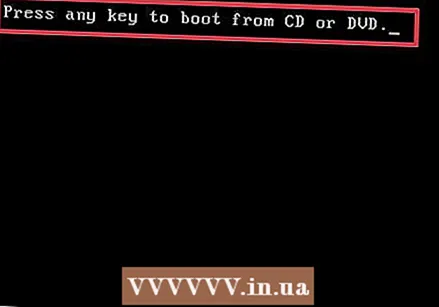 Վերագործարկեք համակարգիչը, որպեսզի այն բեռնվի DVD- ից կամ ֆլեշ կրիչից: Համոզվեք, որ ձեր համակարգիչը կազմաձեւված է BIOS- ում CD / DVD- ից կամ ֆլեշ կրիչից գործարկվելու համար: Երբ տեսնում եք «Սեղմեք ցանկացած ստեղն CD- ից կամ DVD- ից գործարկելու համար» հաղորդագրությունը (կամ «Սեղմեք F12- ը` բեռնիչ սարք ընտրելու համար »), հետևեք էկրանին տրված հրահանգներին:
Վերագործարկեք համակարգիչը, որպեսզի այն բեռնվի DVD- ից կամ ֆլեշ կրիչից: Համոզվեք, որ ձեր համակարգիչը կազմաձեւված է BIOS- ում CD / DVD- ից կամ ֆլեշ կրիչից գործարկվելու համար: Երբ տեսնում եք «Սեղմեք ցանկացած ստեղն CD- ից կամ DVD- ից գործարկելու համար» հաղորդագրությունը (կամ «Սեղմեք F12- ը` բեռնիչ սարք ընտրելու համար »), հետևեք էկրանին տրված հրահանգներին:  Սեղմեք «X» - ը Լեզվի պատուհանի անկյունում: Windows- ը կարծում է, որ պատրաստվում է տեղադրել բոլորովին նոր գործառնական համակարգ, բայց դուք պարզապես ժամանակավորապես վերանվանեք StickyKeys ծրագիրը:
Սեղմեք «X» - ը Լեզվի պատուհանի անկյունում: Windows- ը կարծում է, որ պատրաստվում է տեղադրել բոլորովին նոր գործառնական համակարգ, բայց դուք պարզապես ժամանակավորապես վերանվանեք StickyKeys ծրագիրը:  Մամուլ Հերթափոխ+F10 սկսնակ էկրանին: Սա կբացի հրամանի տողը, որտեղ կարող եք մուտքագրել հետևյալ հրահանգները.
Մամուլ Հերթափոխ+F10 սկսնակ էկրանին: Սա կբացի հրամանի տողը, որտեղ կարող եք մուտքագրել հետևյալ հրահանգները. - Մուտքագրեք պատճենը d: windows system32 sethc.exe d: և սեղմեք Մտեք, Եթե Windows- ը D: սկավառակի վրա չէ, մուտքագրեք այն սկավառակի տառը, որի վրա միացված է Windows- ը (օրինակ ՝ E: կամ F :): Դուք գիտեք, որ դա սխալ սկավառակ է, երբ տեսնում եք «Հնարավոր չէ գտնել նշված ուղին» հաղորդագրությունը:
- Մուտքագրեք պատճեն / y d: windows system32 cmd.exe d: windows system32 sethc.exe և սեղմեք Մտեք, Կրկին, եթե Windows- ը D: սկավառակի վրա չէ, մուտքագրեք ճիշտ սկավառակի տառը:
- Մուտքագրեք ելքը և սեղմեք Մտեք.
 Հեռացրեք Windows DVD- ն կամ ֆլեշ կրիչը և վերագործարկեք համակարգիչը: Սա ապահովում է, որ համակարգիչը չի բեռնվի DVD- ից կամ ֆլեշ կրիչից:
Հեռացրեք Windows DVD- ն կամ ֆլեշ կրիչը և վերագործարկեք համակարգիչը: Սա ապահովում է, որ համակարգիչը չի բեռնվի DVD- ից կամ ֆլեշ կրիչից:  Սեղմեք (արագ) հինգ անգամ Հերթափոխ մուտքի էկրանին: Սովորաբար այս գործողությունը կսկսի StickyKeys ծրագիրը, բայց այս անգամ այն գործարկում է հրամանի տողը: Մուտքագրեք հետևյալ հրամանները.
Սեղմեք (արագ) հինգ անգամ Հերթափոխ մուտքի էկրանին: Սովորաբար այս գործողությունը կսկսի StickyKeys ծրագիրը, բայց այս անգամ այն գործարկում է հրամանի տողը: Մուտքագրեք հետևյալ հրամանները. - Մուտքագրեք զուտ օգտագործողի Administrator PASSWORD- ը և սեղմեք Մտեք, Փոխարինեք «PASSWORD» - ը Administrator հաշվի նոր գաղտնաբառով:
- Մուտքագրեք copy / y d: sethc.exe d: windows system32 sethc.exe և սեղմեք Մտեք, Փոխարինեք d- ն ՝ անհրաժեշտության դեպքում, այլ շարժիչ տառով: Սա կվերանվանի StickyKeys ծրագիրը, որը մենք ավելի վաղ փոփոխեցինք:
- Մուտքագրեք ելքը և սեղմեք Մտեք.
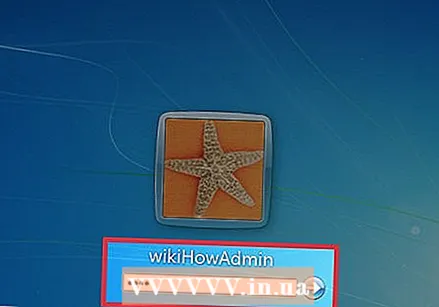 Վերագործարկեք համակարգիչը: Այժմ կարող եք մուտք գործել Ադմինիստրատորի հաշվով:
Վերագործարկեք համակարգիչը: Այժմ կարող եք մուտք գործել Ադմինիստրատորի հաշվով:
Խորհուրդներ
- Ադմինիստրատորի գաղտնաբառը լռելյայն դատարկ է: Եթե այն երբեք չի փոխվել, ապա կարող եք ի վիճակի լինել մուտք գործել որպես Ադմինիստրատոր ՝ գաղտնաբառի դաշտը դատարկ թողնելով:
- Լավ է ստեղծել գաղտնաբառի վերականգնման սկավառակ, եթե դուք երբևէ կորցնում եք կամ մոռանում եք ադմինիստրատորի գաղտնաբառը: